Как исправить неработающую камеру Mac
Опубликовано: 2021-09-03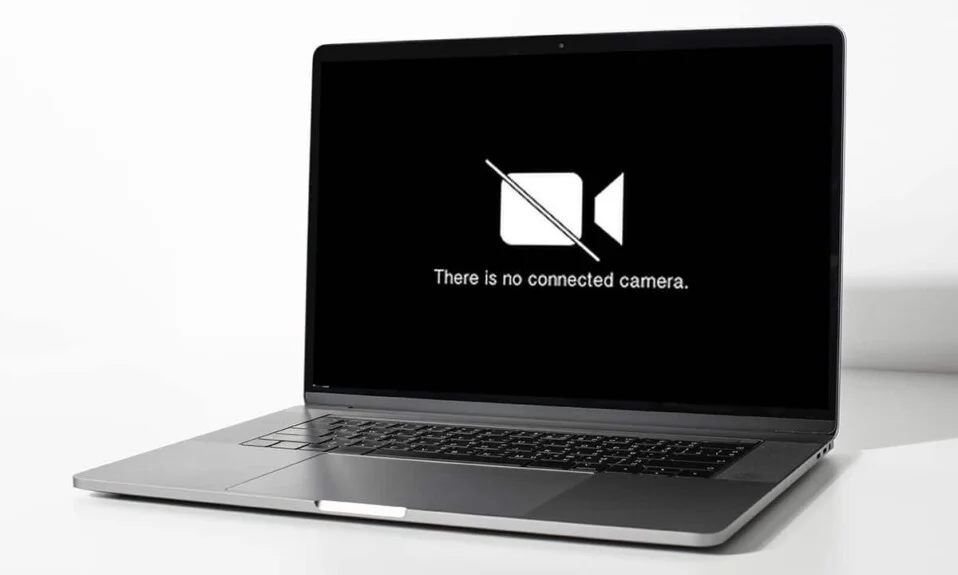
С начала пандемии веб-камера ноутбука стала самым важным и полезным инструментом. От презентаций до образовательных семинаров веб-камеры играют важную роль в виртуальном общении с другими людьми в Интернете. В наши дни несколько пользователей Mac сталкиваются с проблемой отсутствия камеры на MacBook. К счастью, эту ошибку можно довольно легко исправить. Сегодня мы обсудим решения по устранению проблемы с неработающей камерой Mac.

Содержание
- Как исправить проблему с неработающей камерой Mac
- Почему не работает камера на MacBook?
- Способ 1: принудительно закрыть FaceTime, Skype и подобные приложения
- Способ 2: обновляйте свой MacBook
- Способ 3: использовать терминальное приложение
- Способ 4: разрешить доступ камеры к веб-браузеру
- Способ 5: разрешить доступ камеры к приложениям
- Способ 6: изменить разрешения экранного времени
- Способ 7: сброс SMC
- Способ 8: сброс NVRAM или PRAM
- Способ 9: загрузка в безопасном режиме
- Метод 10: проверьте наличие проблем с веб-камерой Mac
Как исправить проблему с неработающей камерой Mac
Хотя приложение, которому требуется веб-камера, включает ее автоматически. Однако иногда пользователи могут получить сообщение об ошибке « Нет камеры в MacBook». Существует несколько причин, по которым может возникнуть эта ошибка, как описано в следующем разделе.
Почему не работает камера на MacBook?
- Настройки приложения: MacBook не поставляется с приложением, которое напрямую обслуживает камеру FaceTime. Вместо этого веб-камера работает в соответствии с настройками отдельных приложений, таких как Zoom или Skype. Следовательно, есть вероятность, что эти приложения мешают процессу нормальной потоковой передачи и вызывают проблемы с работой Mac Camera.
- Проблемы с подключением к сети Wi-Fi . Когда сеть Wi-Fi нестабильна или у вас недостаточно данных, ваша веб-камера может автоматически отключиться. Обычно это делается для экономии энергии, а также пропускной способности Wi-Fi.
- Другие приложения, использующие веб-камеру. Вполне возможно, что веб-камеру Mac одновременно используют несколько приложений. Это может быть причиной того, что вы не можете включить его для выбранного вами приложения. Поэтому обязательно закройте все программы, такие как Microsoft Teams, Photo Booth, Zoom или Skype, которые могут использовать вашу веб-камеру. Это должно исправить проблему, связанную с тем, что камера не работает с MacBook Air.
Примечание. Вы можете легко увидеть все запущенные приложения, запустив Мониторинг активности из Приложения.
Внимательно следуйте приведенным методам, чтобы исправить проблему с неработающей камерой Mac.
Способ 1: принудительно закрыть FaceTime, Skype и подобные приложения
Если проблема с вашей веб-камерой обычно возникает при использовании FaceTime, попробуйте принудительно закрыть приложение и снова запустить его. Он может быстро восстановить функцию веб-камеры и устранить проблему с неработающей камерой Mac. Для этого выполните указанные шаги:
1. Перейдите в меню Apple в верхнем левом углу экрана и выберите « Принудительный выход », как показано на рисунке.
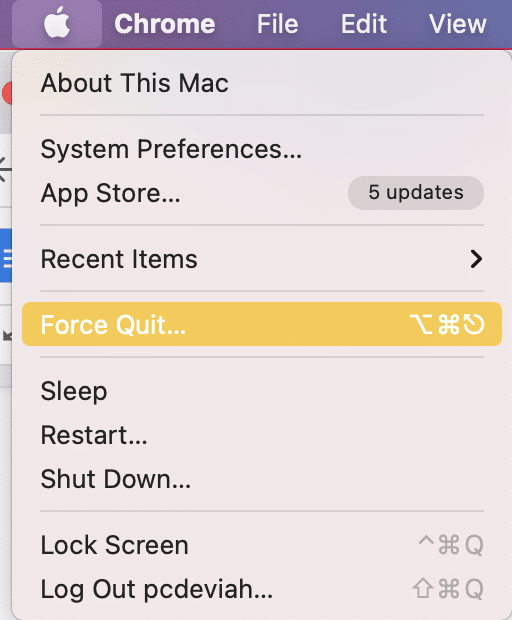
2. Появится диалоговое окно со списком всех запущенных в данный момент приложений. Выберите FaceTime или аналогичные приложения и нажмите «Принудительно выйти », как выделено.
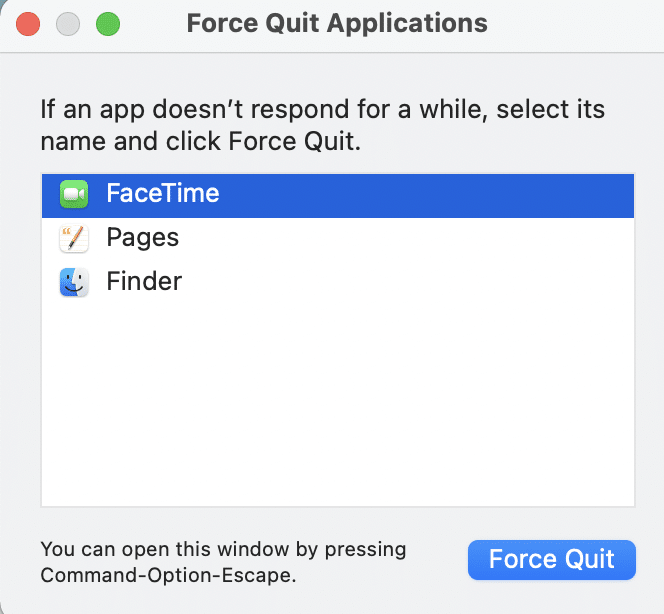
Точно так же вы можете устранить ошибку «Нет доступной камеры MacBook», обеспечив регулярное обновление всех приложений. Такие приложения, как Skype, регулярно обновляют свой интерфейс и, следовательно, должны работать в последней версии , чтобы избежать проблем со звуком и видео на вашем MacBook Air или Pro или любой другой модели.
Если проблема не устранена в определенном приложении, переустановите его , чтобы решить все проблемы за один раз.
Читайте также: Как принудительно закрыть приложения Mac с помощью сочетания клавиш
Способ 2: обновляйте свой MacBook
Убедитесь, что macOS обновлена до последней версии, чтобы обеспечить бесперебойную работу всех программ и приложений, включая веб-камеру. Вот как исправить проблему с неработающей камерой Mac, обновив Mac:
1. Откройте меню Apple в верхнем левом углу экрана и выберите « Системные настройки» .

2. Нажмите «Обновление ПО » , как показано на рисунке.
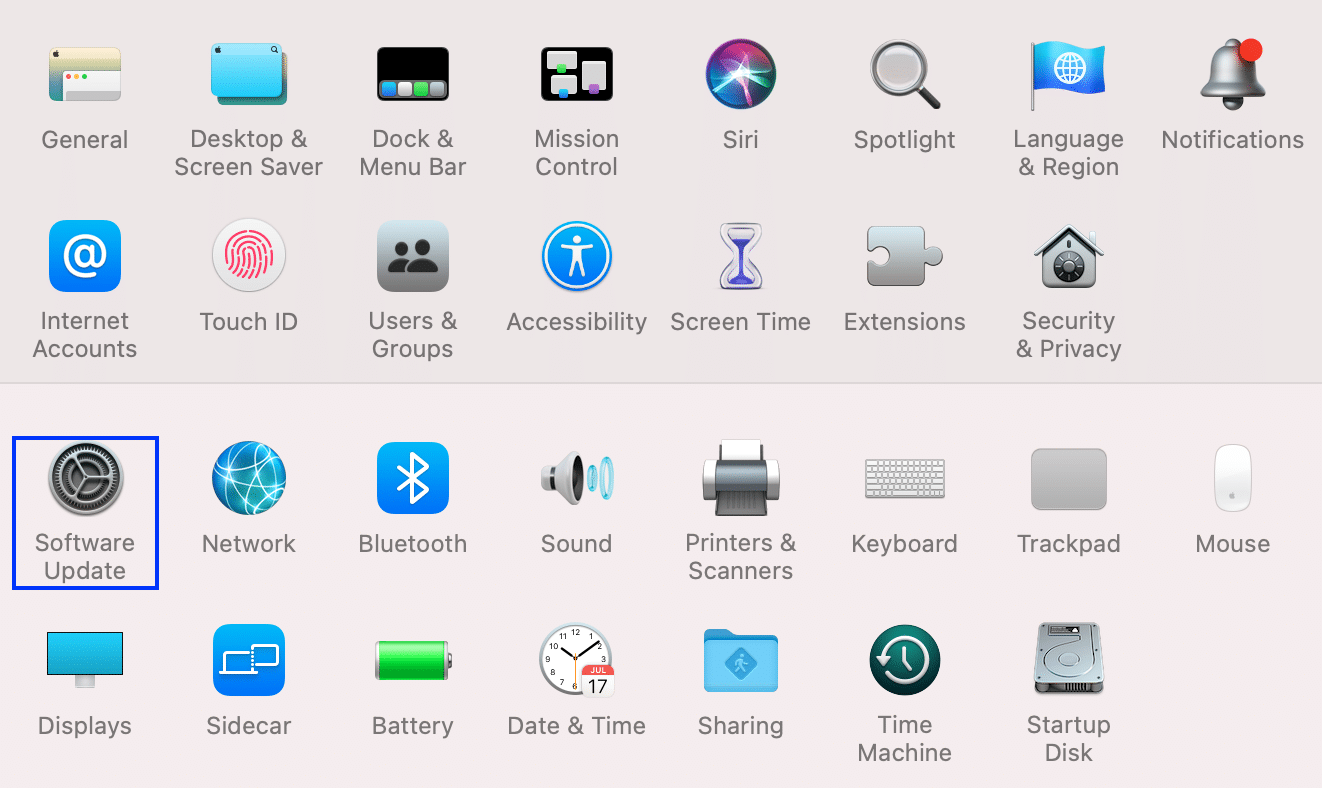
3. Проверьте, доступно ли обновление. Если да, нажмите « Обновить сейчас» и дождитесь обновления macOS.
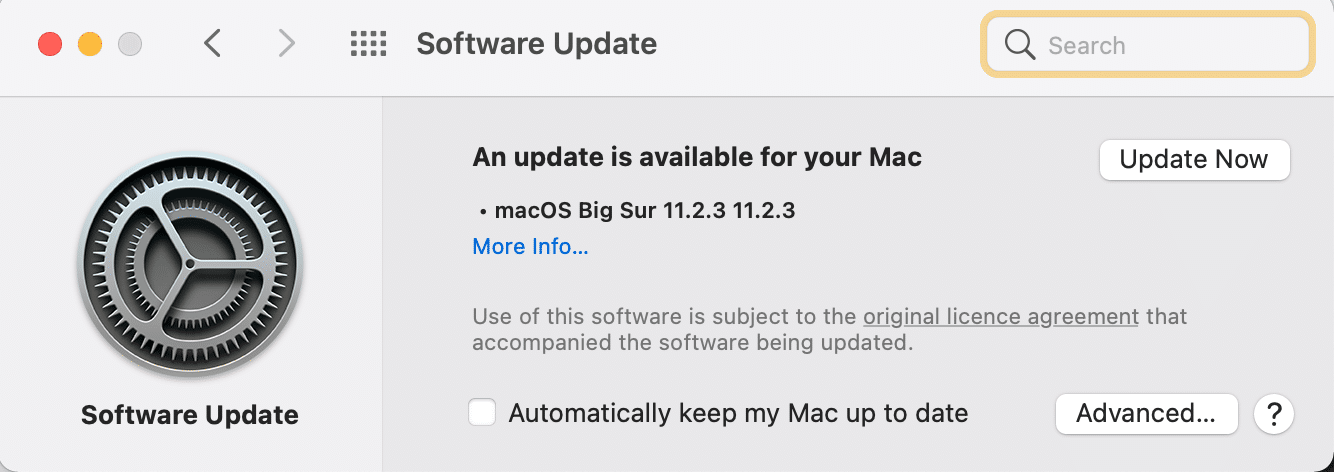
Способ 3: использовать терминальное приложение
Вы также можете использовать приложение «Терминал», чтобы решить проблему неработающей камеры Mac.
1. Запустите Терминал из папки Mac Utilities , как показано ниже.
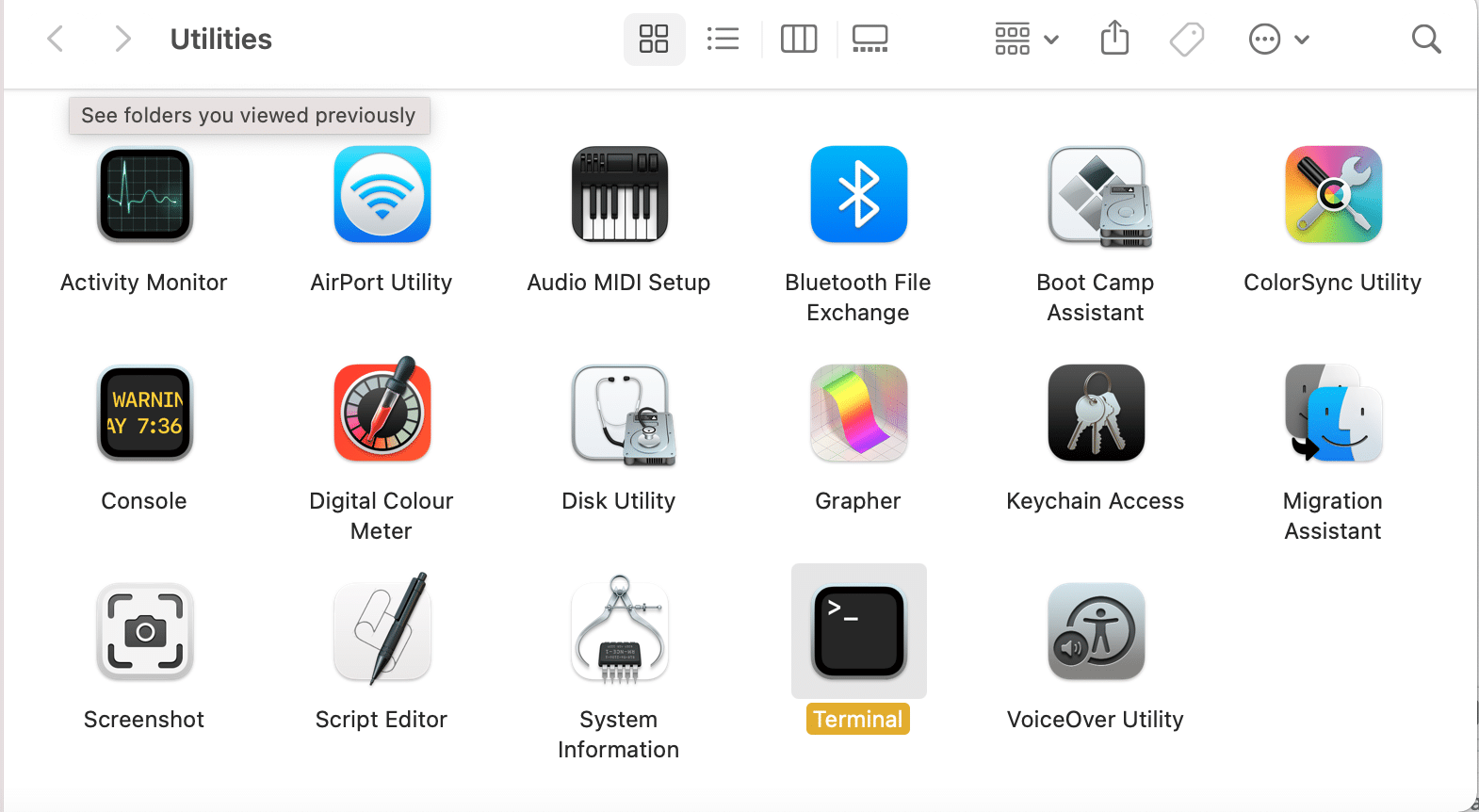
2. Скопируйте и вставьте команду sudo killall VDCAssistant и нажмите клавишу Enter .
3. Теперь выполните эту команду: sudo killall AppleCameraAssistant .
4. Введите свой пароль при появлении запроса.
5. Наконец, перезагрузите MacBook .
Читайте также: Как использовать папку «Утилиты» на Mac
Способ 4: разрешить доступ камеры к веб-браузеру
Если вы использовали веб-камеру в таких браузерах, как Chrome или Safari, и столкнулись с проблемой, когда камера Mac не работает, проблема может заключаться в настройках веб-браузера. Разрешите веб-сайту доступ к камере, предоставив необходимые разрешения, как указано ниже:
1. Откройте Safari и нажмите «Safari и настройки ».
2. Перейдите на вкладку «Веб- сайты » в верхнем меню и нажмите «Камера » , как показано на рисунке.
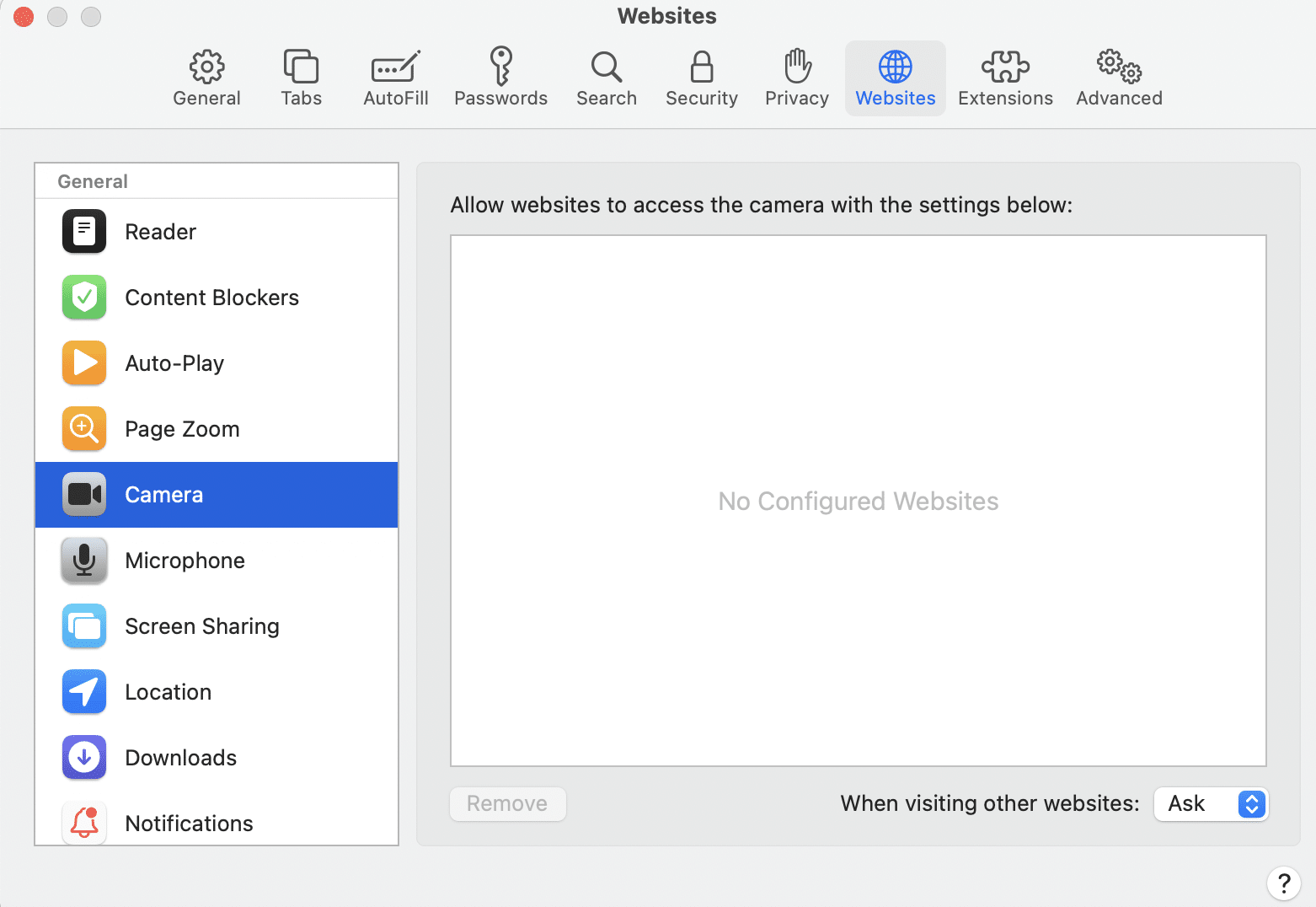

3. Теперь вы увидите список всех веб-сайтов, которые имеют доступ к вашей встроенной камере. Включите разрешения для веб-сайтов , щелкнув раскрывающееся меню и выбрав Разрешить .
Способ 5: разрешить доступ камеры к приложениям
Как и в настройках браузера, вам необходимо включить разрешения для всех приложений, использующих камеру. Если в настройках камеры установлено значение « Запретить », приложение не сможет обнаружить веб-камеру, в результате чего Mac Camera не будет работать.
1. В меню Apple выберите « Системные настройки» .

2. Нажмите « Безопасность и конфиденциальность », а затем выберите «Камера », как показано ниже.
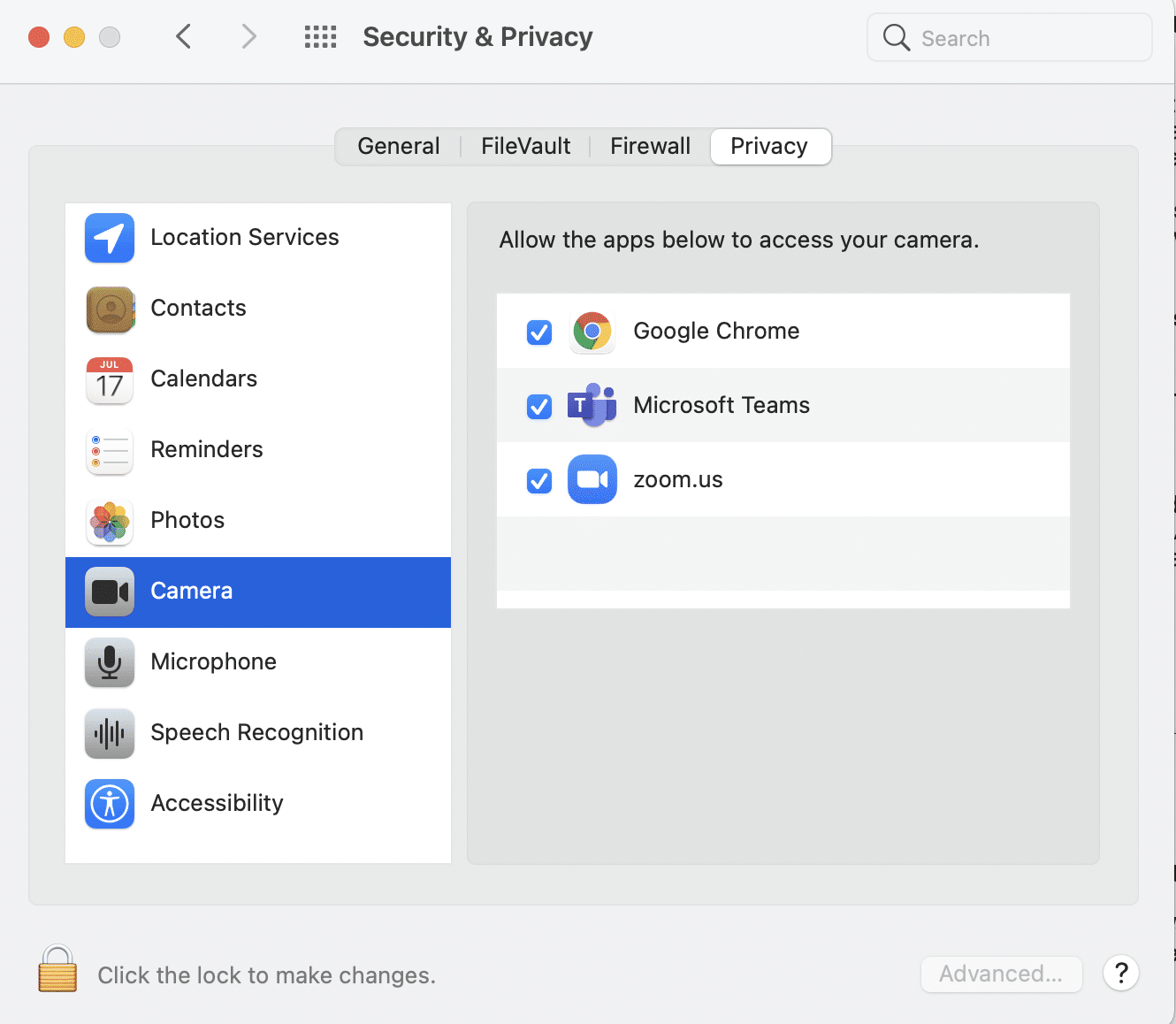
3. Здесь будут отображаться все приложения, которые имеют доступ к веб-камере вашего MacBook. Щелкните значок « Нажмите на замок, чтобы внести изменения » в левом нижнем углу.
4. Установите флажок напротив необходимых приложений, чтобы разрешить камере доступ к этим приложениям. Обратитесь к рисунку выше для ясности.
5. Перезапустите нужное приложение и проверьте, решена ли проблема с камерой, не работающей на Mac.
Способ 6: изменить разрешения экранного времени
Это еще одна настройка, которая может изменить работу вашей камеры. Настройки экранного времени могут ограничивать работу вашей веб-камеры под родительским контролем. Чтобы проверить, не является ли это причиной того, что камера не работает на MacBook, выполните следующие действия:
1. Откройте « Системные настройки» и выберите «Экранное время» .
2. Здесь нажмите « Контент и конфиденциальность » на левой панели, как показано на рисунке.
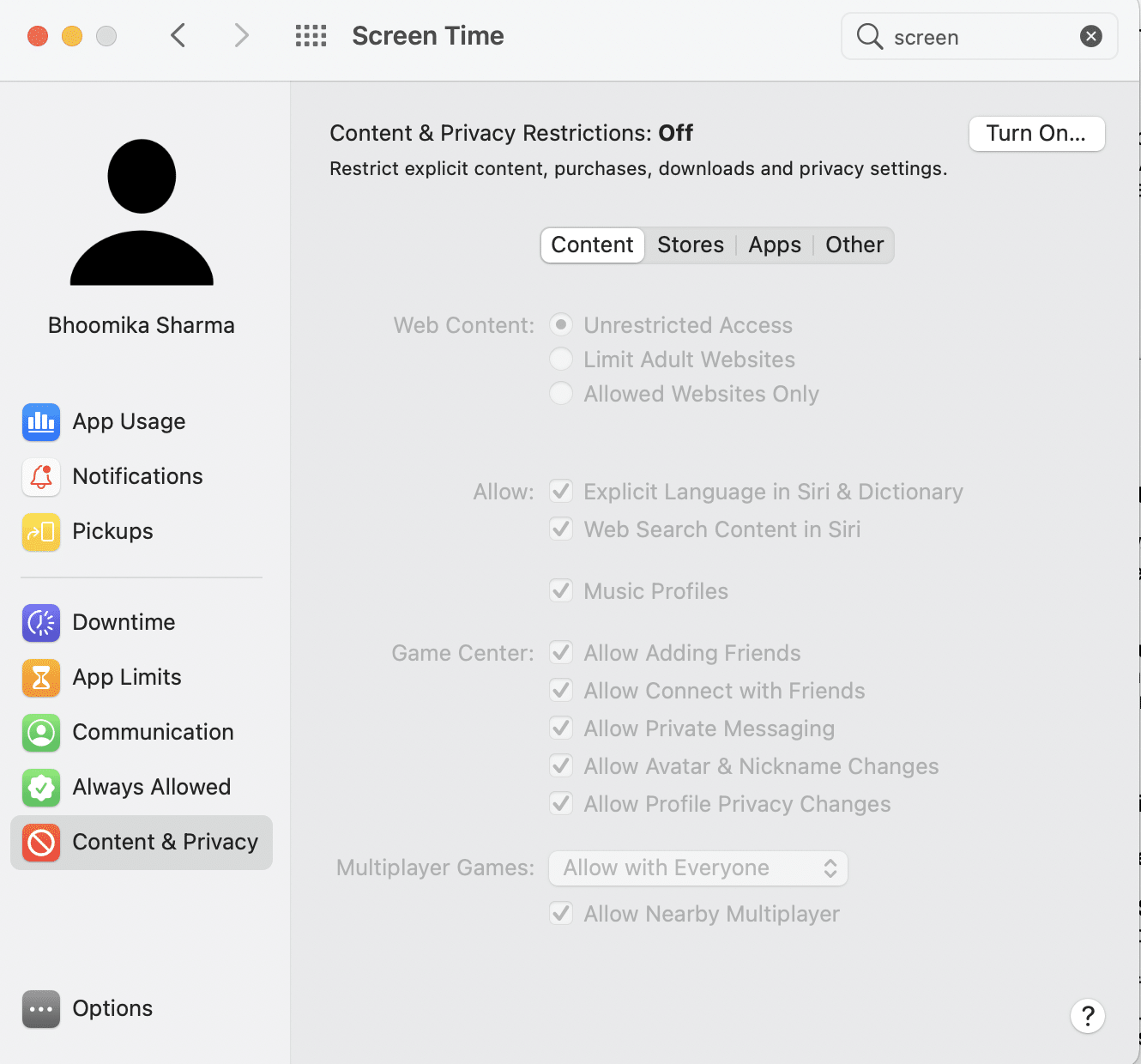
3. Перейдите на вкладку Приложения в верхнем меню.
4. Установите флажок рядом с Камера .
5. Наконец, установите флажки рядом с приложениями, для которых вы хотите получить доступ к камере Mac.
Читайте также: Исправить не удалось войти в iMessage или FaceTime
Способ 7: сброс SMC
Контроллер управления системой или SMC на Mac отвечает за управление несколькими аппаратными функциями, такими как разрешение экрана, яркость и т. д. Вот почему его сброс может помочь восстановить работу веб-камеры.
Вариант 1: для MacBook, выпущенных до 2018 года.
1. Выключите ноутбук.
2. Подключите MacBook к адаптеру питания Apple .
3. Теперь нажмите и удерживайте клавиши Shift + Control + Option вместе с кнопкой питания .
4. Подождите около 30 секунд , пока ноутбук не перезагрузится и SMC не перезагрузится.
Вариант 2: для MacBook, выпущенных после 2018 г.
1. Выключите MacBook.
2. Затем нажмите и удерживайте кнопку питания в течение 10–15 секунд .
3. Подождите минуту, а затем снова включите MacBook.
4. Если проблема не устранена, снова выключите MacBook.
5. Затем нажмите и удерживайте клавиши Shift + Option + Control в течение 7–10 секунд , одновременно нажимая кнопку питания .
6. Подождите минуту и включите MacBook , чтобы проверить, решена ли проблема с неработающей камерой Mac.
Способ 8: сброс NVRAM или PRAM
Другой метод, который может помочь восстановить нормальное функционирование встроенной камеры, — это сброс настроек PRAM или NVRAM. Эти настройки связаны с такими функциями, как разрешение экрана, яркость и т. д. Поэтому, чтобы устранить проблему с неработающей камерой Mac, выполните следующие действия:
1. В меню Apple выберите « Выключить» .
2. Включите его снова и сразу же нажмите и удерживайте клавиши Option + Command + P + R на клавиатуре.
3. Через 20 секунд отпустите все клавиши.
Теперь ваши настройки NVRAM и PRAM будут сброшены. Вы можете попробовать запустить камеру с помощью таких приложений, как Photo Booth или Facetime. Ошибка «Нет доступной камеры MacBook» должна быть исправлена.
Способ 9: загрузка в безопасном режиме
Проверка функции камеры в безопасном режиме сработала для нескольких пользователей Mac. Вот как войти в безопасный режим:
1. В меню Apple выберите « Выключить» и сразу же нажмите клавишу Shift .
2. Отпустите клавишу Shift, когда увидите экран входа в систему.
3. Введите данные для входа в систему по запросу. Теперь ваш MacBook загружен в безопасном режиме .
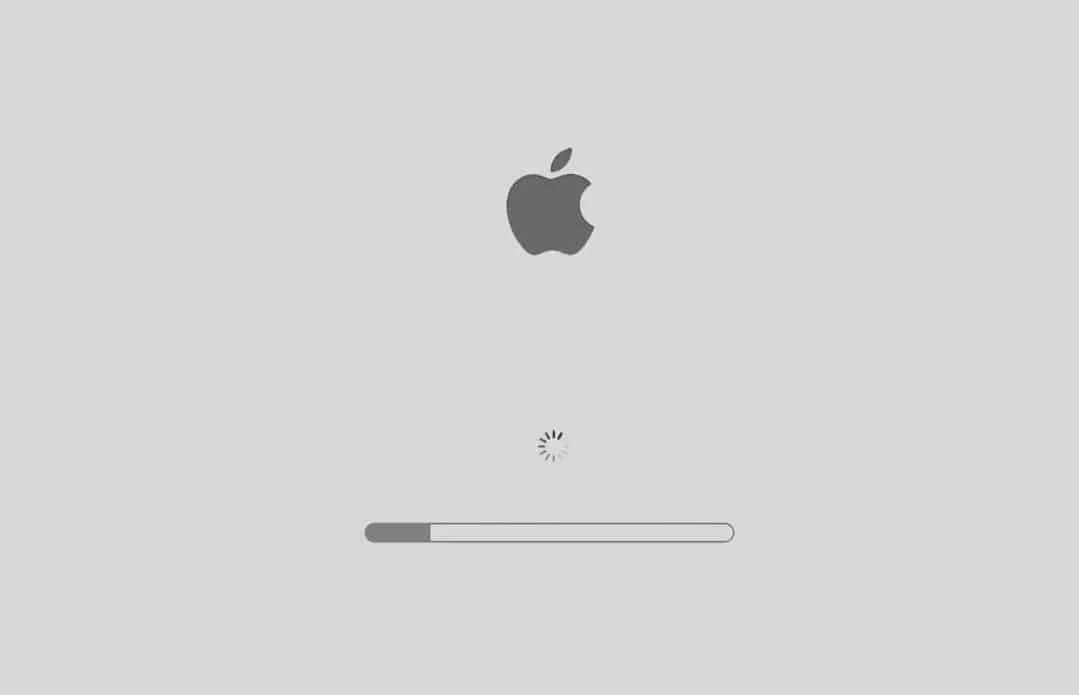
4. Попробуйте включить камеру Mac в разных приложениях. Если это работает, перезагрузите Mac в обычном режиме.
Также читайте: исправление того, что MacBook не заряжается при подключении к сети
Метод 10: проверьте наличие проблем с веб-камерой Mac
Было бы разумно проверить внутренние настройки веб-камеры на вашем Mac, поскольку аппаратные ошибки могут затруднить обнаружение встроенной камеры вашим MacBook и вызвать ошибку «Нет доступной камеры MacBook». Выполните указанные шаги, чтобы проверить, обнаруживает ли ваша камера ваш ноутбук или нет:
1. Откройте меню Apple и выберите « Об этом Mac », как показано на рисунке.
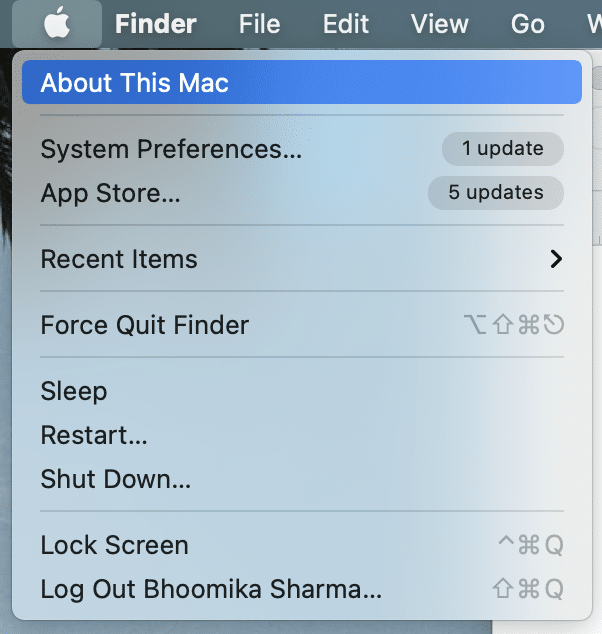
2. Щелкните Системный отчет > Камера , как показано ниже.
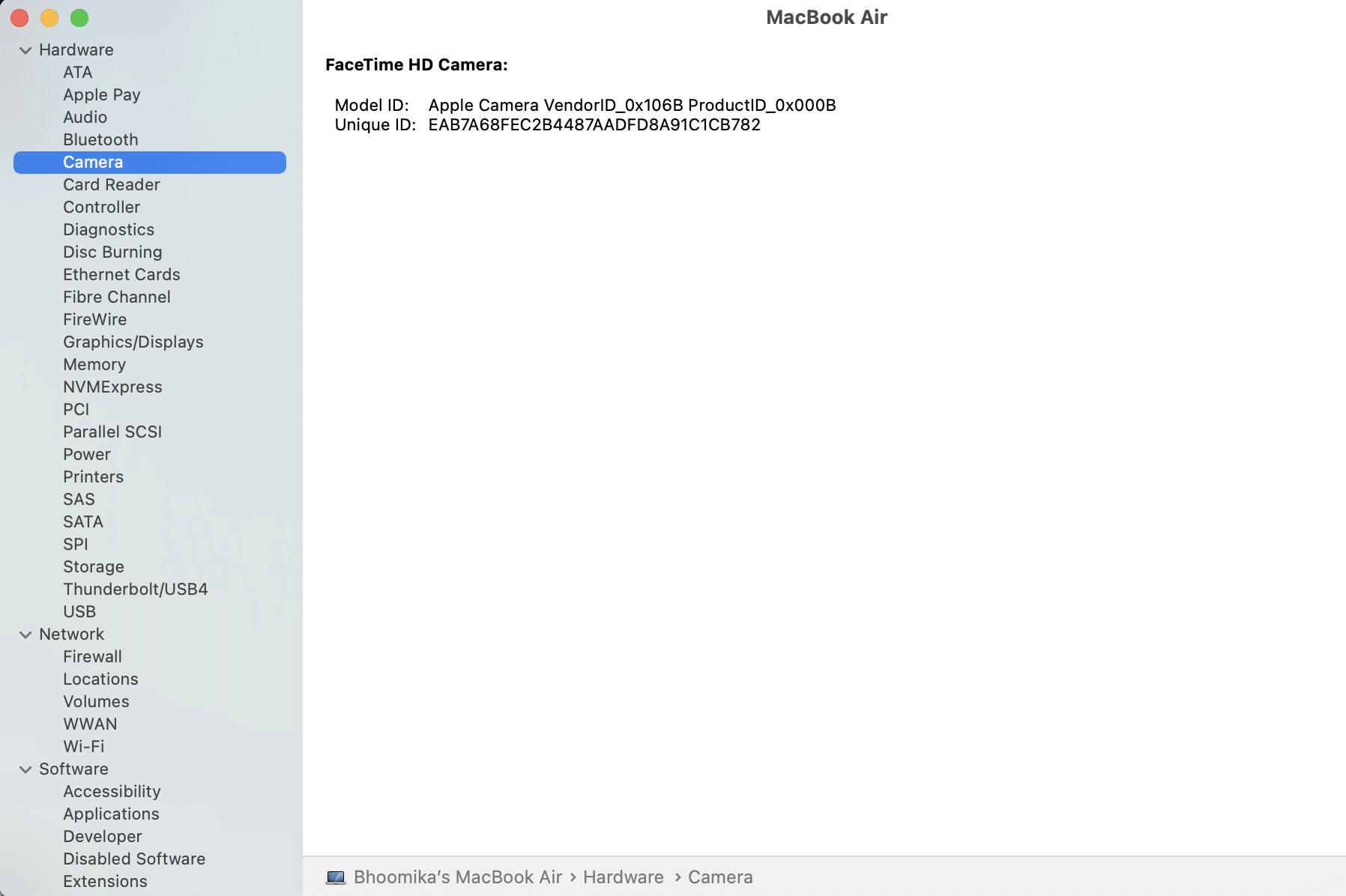
3. Информация о вашей камере должна отображаться здесь вместе с идентификатором модели веб-камеры и уникальным идентификатором .
4. Если нет, то Mac Camera необходимо проверить и устранить проблемы с оборудованием. Обратитесь в службу поддержки Apple или посетите ближайший сервис Apple Care.
5. В качестве альтернативы вы можете купить Mac WebCam в магазине Mac.
Рекомендуемые:
- 12 способов исправить исчезновение курсора Mac
- Fix Mac не может подключиться к App Store
- Как исправить ошибку «Ошибка установки macOS»
- Как исправить Mac Bluetooth не работает
Мы надеемся, что это руководство помогло вам решить проблему с неработающей камерой Mac . Обращайтесь со своими вопросами или предложениями через раздел комментариев.
